TTEP.CN > 故障 >
Win10系统怎么修改默认提示音 修改windows10系统默认语音提示音
Win10系统怎么修改默认提示音 修改windows10系统默认语音提示音的方法。我们在使用电脑的时候,总是会遇到很多的电脑难题。当我们在遇到了需要修改Win10电脑的默认提示音的时候,我们应该怎么操作呢?一起来看看吧。
1、点击任务栏右下角的通知图标
2、在弹出的界面中选择“所有设置”

3、在设置界面点击“时间和语言”

4、在窗口左侧点击“语音”选项
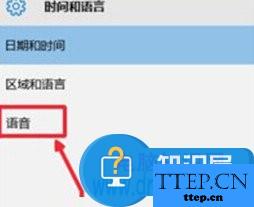
5、在语音下的下拉菜单中选择其他的选项,然后点击“预听语音”,喜欢哪个声音点击保存即可
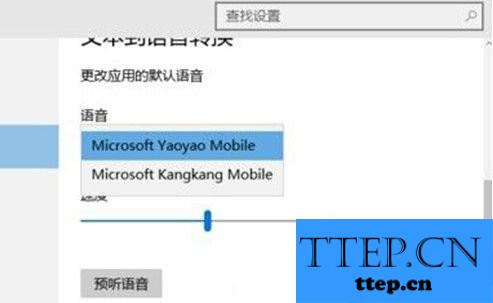
对于我们在遇到了需要进行这样的操作的时候,我们就可以利用到上面给你们介绍的解决方法进行处理,希望能够对你们有所帮助。
1、点击任务栏右下角的通知图标
2、在弹出的界面中选择“所有设置”

3、在设置界面点击“时间和语言”

4、在窗口左侧点击“语音”选项
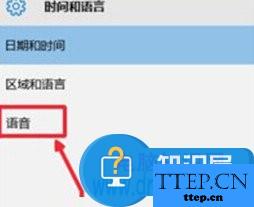
5、在语音下的下拉菜单中选择其他的选项,然后点击“预听语音”,喜欢哪个声音点击保存即可
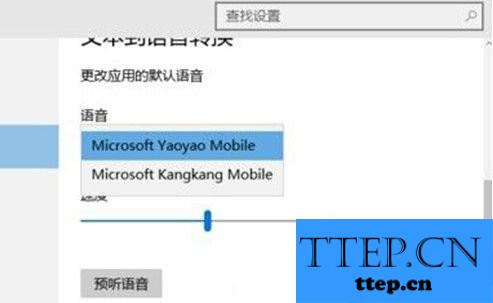
对于我们在遇到了需要进行这样的操作的时候,我们就可以利用到上面给你们介绍的解决方法进行处理,希望能够对你们有所帮助。
- 上一篇:win10不重启怎么进入安全模式方法步骤 win10系统如何不重启进入
- 下一篇:没有了
- 最近发表
- 赞助商链接
